Перейти к содержанию
На чтение 1 мин Просмотров 4.2к. Опубликовано 24.04.2019
Обновлено 24.01.2022
С появлением смартфонов, нужда в будильниках отпала. Теперь нас будят умные девайсы, поэтому давайте разберемся, как включить будильник на Huawei и Honor.
Будильник расположен в стандартном приложении «Часы». Открываем его, находим соответствующую вкладку в верхней части экрана и жмем Добавить.

Время будильника (часы и минуты) меняется свайпом вверх и вниз. После установки времени в первую очередь нужно настроить дни недели. Вы можете выставить только по будням, каждый день или сделать ручную настройку.

Далее стоит дать название будильнику в пункте Описание.

Для сохранения всех настроек жмем на галочку в верхнем правом углу и готово. Вы увидите созданные вами будильник в списке. Чтобы он сработал, переключатель напротив должен быть активен.

Как удалить будильник на Huawei (Honor)
Для удаления есть два способа:
Способ №1. Открываем ненужный будильник из списка и жмем Удалить.

Способ №2. Нажимаем и удерживаем палец на любом будильнике до появления красных крестиков напротив. Нажимаем на крестик и готово.

Таким образом можно удалить сразу несколько строк из списка.

В этой инструкции расскажем как включить будильник на телефоне Huawei и Honor.
Установка не займет много времени и не потребует установки дополнительных приложений.
Инструкция
Для того, чтобы настроить будильник на Huawei, необходимо:
- Найдите и нажмите на ярлык приложения «Часы»;
- В верхней части дисплея выберете графу «Будильник»;
- Активируйте один или оба варианта, выставленные по умолчанию (7:30 и 9:00), если они вам подходят;
- При необходимости настройте собственное время кликните по надписи «Добавить» в нижней части экрана;
- Задайте в первом столбике часы, а во втором – минуты;
- Выставьте параметры будильника;
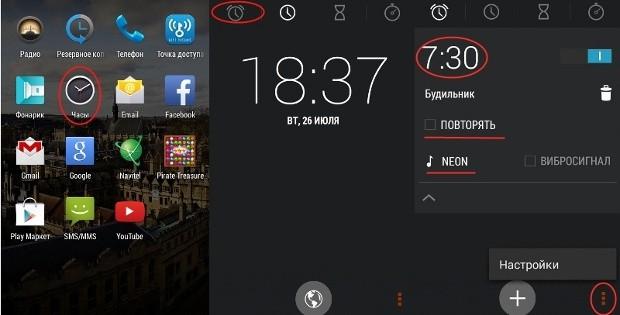
- Нажмите на галочку сверху в правом углу дисплея, чтобы подтвердить действие;
- В списке появится время, которое вы выбрали, – убедитесь, что бегунок напротив него находится в активном положении.
Если описанные действия выполнены правильно, будильник на вашем Huawei или Honor зазвонит, когда вам потребуется.
При возникновении проблем с настройкой встроенного приложения можно скачать его аналог в Play Маркете. Впишите в строку поиска слово «Будильник», установите подходящую программу и включите будильник так как вам необходимо.
Содержание
- Где будильник в Хоноре и Хуавей
- Как поставить будильник на телефоне Хуавей
- Инструкция
- Как изменить мелодию будильника на Хуавей и Хонор
- А как установить на будильник свою мелодию со смартфона Huawei (honor)?
- Порядок установки собственной мелодии с телефона на будильник смартфона Huawei (honor).
- Как удалить будильник на Huawei (Honor)
Где будильник в Хоноре и Хуавей
Трудно придерживаться современного ритма жизни без использования гаджетов. Эра механических часов с настройкой звука подошла к концу, так как на смену пришли смартфоны где можно несколькими нажатиями по дисплею включить опцию, а также установить любимую песню на звонок. В статье мы расскажем, как настроить будильник в телефоне Хонор и Хуавей.
Меняя привычный Андроид на телефон под управлением другой операционной системы можно потеряться в новом управлении и не сразу найти пункты управления нужной опцией.
Чтобы найти эту функцию, достаточно посмотреть на рабочий стол. Будильник используется достаточно часто, из-за чего поиск и настройка не вызовут сложностей. Откройте стандартное приложение «Часы» или просто нажмите на изображение времени на главном экране.
Потребуется выбрать соответствующую вкладку сверху – Будильник. Нужный нам раздел располагается возле «Мировое время». Отметим, что представленная инструкция подходит для всех смартфонов с операционной системой Андроид.
Как найти:
- заходим в основное «Меню» посредством нажатия центральной кнопки, которая отвечает за переход «Домой
- открываем приложение «Часы» и переходим в «Будильник».
Существует также запасной способ работы с приложением. Для этого:
- переходим на главный экран;
- нажимаем на виджет;
- после автоматической загрузки вкладки с настройкой времени находим пункт, отвечающий за расписание и возвращаемся назад.
Как поставить будильник на телефоне Хуавей
Чтобы не проспать на работу или не пропустить важное мероприятие следует заранее настроить звуковое сопровождение. Как установить будильник на телефоне Хуавей и Хонор:
Минусом встроенной утилиты является невозможность наладить срабатывание на определенные даты. Для установки сигнала на определенное число скачивается из магазина программ.
Инструкция
Для того, чтобы настроить будильник на Huawei, необходимо:
- найдите и нажмите на ярлык приложения «Часы
- в верхней части дисплея выберете графу «Будильник
- активируйте один или оба варианта, выставленные по умолчанию (7:30 и 9:00), если они вам подходят;
- при необходимости настроить собственное время кликните по надписи «Добавить» в нижней части экрана;
- задайте в первом столбике часы, а во втором – минуты;
- выставьте параметры будильника;

- нажмите на галочку сверху в правом углу дисплея, чтобы подтвердить действие;
- в списке появится время, которое вы выбрали, – убедитесь, что бегунок напротив него находится в активном положении.
Если описанные действия выполнены правильно, будильник на вашем Huawei зазвонит, когда вам потребуется. При возникновении проблем с настройкой встроенного приложения можно скачать его аналог в Play Маркете. Впишите в строку поиска слово «Будильник», установите подходящую программу и включите будильник так как вам необходимо.
Как изменить мелодию будильника на Хуавей и Хонор
Одинаковый звук на режиме быстро надоедает. Разработчики бренда позаботились о том, чтобы менять треки для срабатывания. Думаете, как поставить мелодию на будильник на Хонор и Хуавей? Существуют несколько способов проведения операции:
- с помощью обычной схемы установок;
- используя дополнительные утилиты и платформы;
- добавляя треки с персональный список мелодий.
Для замены потребуется:
- открыть утилиту «Часы»;
- в новом окне определяем основные параметры и настройки;

- кликаем на строку «Звук сигнала»;
- теперь переходим в различные папки для поиска трека;
- выбираем нужный вариант и подтверждаем действие.
При подключении возникают проблемы с новыми мелодиями. Чаще всего, неполадки связаны с неправильным форматом файла. Для предотвращения ситуации нужно:
- загрузить песню на персональный компьютер;
- конвертировать файл в другой формат;
- соединить мобильный с компьютером с помощью провода;
- скопировать мелодию на карту памяти гаджета;
- заново установить.
Таким образом, можно постоянно менять треки. Помимо этого, ставьте разные мелодии и увеличивать громкость для различных будильников.
А как установить на будильник свою мелодию со смартфона Huawei (honor)?
Поэтому, мы только опишем порядок выбора собственной мелодии со смартфона для ранее настроенного будильника на примере редакционного смартфона HUAWEI P Smart (2018) под ОС Android 9 Pie. Таким же способом в дальнейшем вы сможете установить собственную мелодию со смартфона и при первой настройке будильника.
Порядок установки собственной мелодии с телефона на будильник смартфона Huawei (honor).
Все, наверное, заметили, что приятное и спокойное пробуждение ото сна может обеспечить прекрасное настроение, если даже не на весь день, то на первую её половину точно. Как говорится с какой ноги встанешь, так день и пройдет.
А что нам мешает запланировать «благоприятное начало дня»? Есть простое и очень эффективное решение: поставьте на будильник «свою» мелодию. И именно «она» будет встречать Вас на пороге нового дня.
В моей фонотеке есть одна песня, которая при каждом её прослушивании даёт стабильный «результат» — подъём настроения и переход в спокойное состояние.
Это очень известная «старая» песня Фрэнка Синатра, исполненная им в дуэте с Боно (солист группы «U2») в 1993 году. Получился очень интересный сплав джазовых ритмов с современным вокалом Боно, который помог этой очень известной мелодии подняться над временем. Песня называется «I’ve Got You Under My Skin», что в переводе на русский «Ты у меня под кожей».
1. Для установки мелодии на будильник нужно запустить стандартное приложение «Часы» с Рабочего экрана.
В разделе «Будильник» часов уже есть настройки будильника «Будильник первый. Каждый день» созданный ранее. Давайте сменим стандартную мелодию из набора «Классических мелодий» смартфона Huawei на «нашу, под звуки которой мы бы хотели пробуждаться каждое утро.
Для редактирования установленного будильника нужно нажать на строчку «Будильник первый. Каждый день».
Экран №2 смартфона – нажать на строчку настроек будильника «Будильник первый. Каждый день».
2. Теперь мы находимся в разделе «Изменить будильник». Нужно нажать на строчку «Звук».
После этого мы переходим в раздел «Выбор звука», где сейчас в настройках звука будильника установлена мелодия «Aegean Sea (По умолчанию)» из рубрики «Классические мелодии».
Для выбора собственной мелодии для будильника нужно нажать на строчку «Музыка на устройстве».
Экран №4 смартфона – в разделе «Выбор звука» нажать на строчку «Музыка на устройстве».
3. В списке мелодий, которые есть на смартфоне, нужно найти «нашу» мелодию «I’ve Got You Under My Skin» и отметить её нажатием на строчку с названием этой мелодии.
После этого кружочек справа в этой строчке мелодии окрасится в синий цвет.
4. Возвращаемся в настройки будильника, нажав два раза на кнопку «Назад» в верхней строчке экрана.
Теперь в строчке «Звук» стоит «наша» мелодия «I’ve Got You Under My Skin».
Для сохранения изменений настроек будильника нужно нажать на значок «Галочка» вверху экрана.
5. Всё. Теперь каждое утро нас будет будить мелодия, которая точно создаёт «правильный» заряд на всё утро, и день пройдёт в ритме «настоящего джаза».
При установке могут возникнуть проблемы с добавлением аудиофайла, на некоторых моделях стоит поддержка с определенным форматом. Чтобы избежать неприятности:
- скачиваем песню на ПК;
- конвертируем со стандартного формата в OGG;
- подключаем гаджет к компьютеру и на карту памяти копируем сконвертированный сигнал;
- отключаем USB и проводим повторную установку мелодии.
По завершению, измененную композицию можно будет найти в стандартных сигналах.
Для удаления есть два способа:
Способ №1. Открываем ненужный будильник из списка и жмем Удалить.
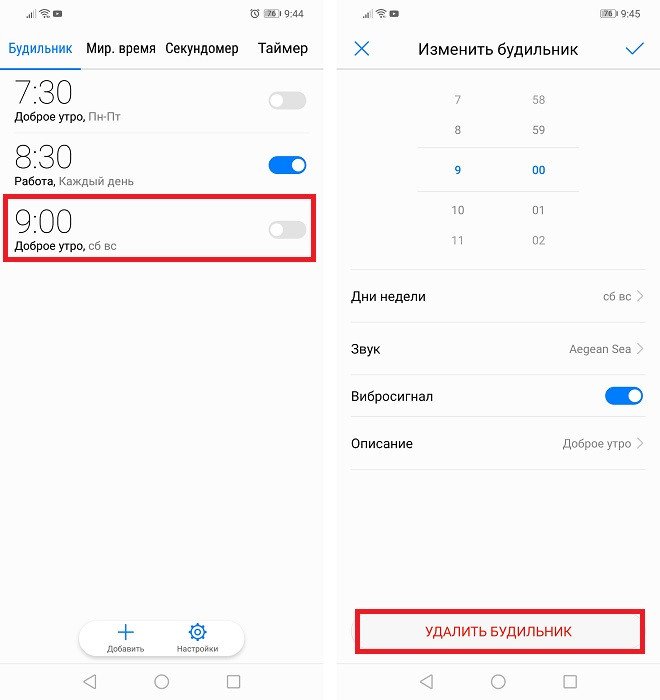
Способ №2. Нажимаем и удерживаем палец на любом будильнике до появления красных крестиков напротив. Нажимаем на крестик и готово.
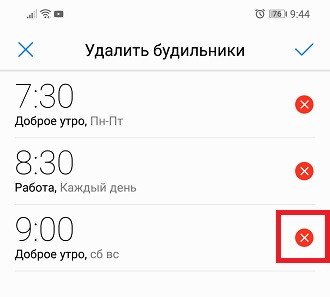
Таким образом можно удалить сразу несколько строк из списка.
Источники
- https://device-wiki.com/kak-nastroit-budilnik-v-telefone-honor-i-huawei.html
- https://www.lumias.ru/kak-vklyuchit-budilnik-na-smartfone-huawei/
- https://mobi-insider.com/kak-nastroit-budilnik-v-telefone-honor-i-huawei.html
- https://zen.yandex.ru/media/id/5db93f378d5b5f00b1fe9446/kak-ustanovit-svoiu-melodiiu-na-budilnik-smartfona-5e00b952c05c7100ad4695dc
- https://phonegeek.ru/faq/kak-vklyuchit-budilnik-na-smartfone-huawei-honor
Как установить, отменить или отложить будильник
В приложении «Часы» можно добавлять будильники и менять их настройки.
Как установить будильник
Как включить или отключить будильник
- На телефоне откройте приложение «Часы»
.
- В нижней части экрана нажмите Будильник.
- Для выбранного будильника установите переключатель в нужное положение.
Примечание. Если ранее вы настроили повтор сигнала, то все повторы будут включены или отключены вместе с выбранным будильником.
Как изменить параметры будильника
Как отложить или отключить будильник
- Чтобы отложить будильник на 10 минут, проведите по заблокированному экрану влево.
- Чтобы выключить будильник, проведите по заблокированному экрану вправо.
Примечание. Вы можете изменить время, на которое откладывается сигнал, и настроить управление будильником с помощью кнопок громкости. Подробнее о том, как изменить настройки приложения «Часы»…
Эта информация оказалась полезной?
Как можно улучшить эту статью?
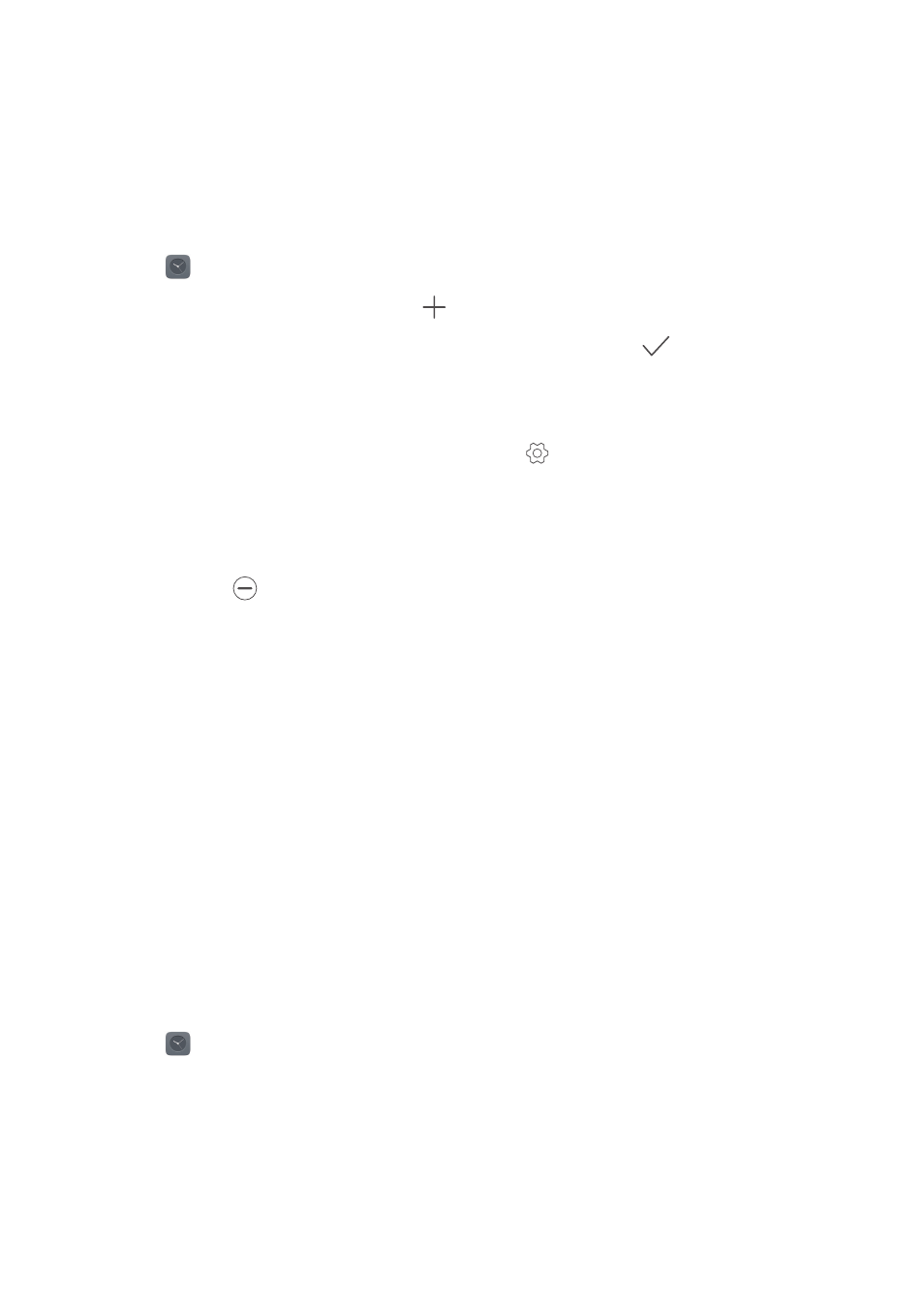
Инструменты
143
Часы
В приложении Часы можно не только настраивать будильники, но и просматривать
мировое время, информацию о праздниках в других странах, а также использовать
секундомер и таймер.
Будильники
Откройте
Часы. На вкладке Будильник можно выполнить следующие действия:
•
Добавление будильника: Нажмите
и настройте время, мелодию и количество
повторов сигнала будильника и другие параметры. Нажмите
, чтобы применить.
•
Включение и выключение будильника: Нажмите на переключатель рядом с
будильником.
•
Настройка параметров будильника: Нажмите
, чтобы настроить длительность
сигнала, длительность паузы и функцию кнопки громкости при срабатывании сигнала
будильника.
•
Удаление будильника: Нажмите и удерживайте будильник, который хотите удалить,
затем нажмите
.
•
Выключение будильника: Нажмите Проведите, чтобы выключить будильник
внизу экрана блокировки.
•
Отключение звука будильника: Нажмите кнопку уменьшения громкости.
•
Пауза 10 минут: Нажмите на кнопку питания. Будильник снова сработает через 10
минут. Проведите вниз по экрану, чтобы открыть панель уведомлений, и нажмите на
уведомление будильника, чтобы отключить его.
•
Срабатывание будильника, когда телефон выключен: Выберите Будильник
включен и зазвонит через при выключении телефона. Будильники будут
срабатывать, когда телефон выключен.
Мировое время
Используйте функцию Мировое время, чтобы просматривать время в разных городах
мира.
Откройте
Часы. На вкладке Мир. время можно:
.
 Сейчас большинство людей просыпаются под будильник, настроенный на своем мобильном телефоне или смартфоне. Зачем покупать часы с будильником, когда при нас всегда современный смартфон.
Сейчас большинство людей просыпаются под будильник, настроенный на своем мобильном телефоне или смартфоне. Зачем покупать часы с будильником, когда при нас всегда современный смартфон.
Давайте рассмотрим, как настроить будильник на телефоне Хуавей (Хонор).
Для включения будильника нужно запустить стандартное приложение «Часы».
Затем в разделе «Будильник» (он должен быть активный, это когда слово «Будильник» в верхней части экрана бирюзового цвета) нажимаем на кнопку «Добавить» внизу экрана.

Устанавливаем нужное время для звонка будильника передвигая свайпом вверх и вниз показания часов и минут (наше время 6:00)

Далее в разделе «Дни недели» устанавливаем дни работы будильника (в нашем варианте с Понедельника по Пятницу).
А в разделе «Описание» уточняем название будильника, вписав слова «Будильник на работу».

Теперь для сохранения настроек будильника нажимаем на «галочку» вверху экрана.
После этого смартфон будет добросовестно будить вас с понедельника по пятницу ровно в 6 часов утра.

Апробировано под Android 8.0 Oreo, EMUI 8.00, HUAWEI P Smart
Статьи по данной теме:
— Как установить свою мелодию на будильник смартфона Huawei (honor).
— А насколько заведён будильник на смартфоне HUAWEI (honor)?
— Как быстро включить таймер/секундомер на смартфоне HUAWEI (honor)?

Телефон Huawei nova 9 обладает всеми необходимыми средствами для работы и общения. Так, если пользователь хочет проснуться вовремя, он может поставить будильник на Huawei nova 9. Причем сделать это можно несколькими способами.
Как включить будильник на Huawei nova 9
Huawei nova 9 обладает встроенным будильником, которым оснащаются все устройства на базе Андроид. В то же время никто не ограничивает владельца смартфона в использовании специальных программ для установки звукового сигнала.
Стандартные средства
На главном экране телефона отображаются часы. Нужно кликнуть по ним, чтобы настроить будильник.

Для добавления нового напоминания нужно нажать на кнопку «+», а затем установить требуемое время. В качестве подтверждения нажимается галочка.

Если будильник уже есть в списке, то его можно включить переводом ползунка в активное положение. Также кликом по времени напоминания разрешается изменить установленные параметры.

Приложения
Существует немало программ, способных разбудить любого владельца Huawei nova 9. В Google Play можно найти даже голосовой будильник, чтобы усилить эффект пробуждения. Также существуют приложения. Которые отслеживают фазы сна и будят человека самостоятельно. Для ознакомления с подробностями нужно изучить описание каждой отдельно взятой программы на ее странице в Play Market.

Работают такие приложения по схожему со встроенными средствами принципу. Однако, для настройки напоминания нужно нажимать не по виджету с часами, а самостоятельно запускать программу. То же самое касается дополнительных функций, которые присутствуют в отдельных утилитах
Как поменять мелодию будильника на Huawei nova 9
В качестве звукового сигнала пользователь может добавить любую песню. По умолчанию уже выбран стандартный звук (далеко не всем он придется по вкусу). Чтобы его сменить, нужно:
- Открыть будильник (встроенный или сторонний).
- Перейти в раздел «Настройки».
- Во вкладке «Мелодия по умолчанию» выбрать понравившийся сигнал.

Смартфон Huawei nova 9 дает право поменять звук как для одного, так и для всех будильников. Общий раздел настроек отвечает за одновременное изменение напоминаний, а кликом по установленному времени сигнала можно перейти в параметры конкретного будильника.
Как отключить будильник на Huawei nova 9

Когда исчезнет потребность в использовании звукового напоминания, его можно будет убрать, передвинув ползунок влево. Сторонние приложения позволяют выключить будильник вручную или путем полного удаления программы. В то же время перевод смартфона в режим «Не беспокоить» не отключает звуковые сигналы для пробуждения.
Поделитесь страницей с друзьями:
Если все вышеперечисленные советы не помогли, то читайте также:
Как прошить Huawei nova 9
Как получить root-права для Huawei nova 9
Как сделать сброс до заводских настроек (hard reset) для Huawei nova 9
Как разблокировать Huawei nova 9
Как перезагрузить Huawei nova 9
Что делать, если Huawei nova 9 не включается
Что делать, если Huawei nova 9 не заряжается
Что делать, если компьютер не видит Huawei nova 9 через USB
Как сделать скриншот на Huawei nova 9
Как сделать сброс FRP на Huawei nova 9
Как обновить Huawei nova 9
Как записать разговор на Huawei nova 9
Как подключить Huawei nova 9 к телевизору
Как почистить кэш на Huawei nova 9
Как сделать резервную копию Huawei nova 9
Как отключить рекламу на Huawei nova 9
Как очистить память на Huawei nova 9
Как увеличить шрифт на Huawei nova 9
Как раздать интернет с телефона Huawei nova 9
Как перенести данные на Huawei nova 9
Как разблокировать загрузчик на Huawei nova 9
Как восстановить фото на Huawei nova 9
Как сделать запись экрана на Huawei nova 9
Где находится черный список в телефоне Huawei nova 9
Как настроить отпечаток пальца на Huawei nova 9
Как заблокировать номер на Huawei nova 9
Как включить автоповорот экрана на Huawei nova 9
Как изменить мелодию звонка на Huawei nova 9
Как включить процент заряда батареи на Huawei nova 9
Как отключить уведомления на Huawei nova 9
Как отключить Гугл ассистент на Huawei nova 9
Как отключить блокировку экрана на Huawei nova 9
Как удалить приложение на Huawei nova 9
Как восстановить контакты на Huawei nova 9
Где находится корзина в Huawei nova 9
Как установить WhatsApp на Huawei nova 9
Как установить фото на контакт в Huawei nova 9
Как сканировать QR-код на Huawei nova 9
Как подключить Huawei nova 9 к компьютеру
Как установить SD-карту на Huawei nova 9
Как обновить Плей Маркет на Huawei nova 9
Как установить Google Camera на Huawei nova 9
Как включить отладку по USB на Huawei nova 9
Как выключить Huawei nova 9
Как правильно заряжать Huawei nova 9
Как настроить камеру на Huawei nova 9
Как найти потерянный Huawei nova 9
Как поставить пароль на Huawei nova 9
Как включить 5G на Huawei nova 9
Как включить VPN на Huawei nova 9
Как установить приложение на Huawei nova 9
Как вставить СИМ-карту в Huawei nova 9
Как включить и настроить NFC на Huawei nova 9
Как установить время на Huawei nova 9
Как подключить наушники к Huawei nova 9
Как очистить историю браузера на Huawei nova 9
Как разобрать Huawei nova 9
Как скрыть приложение на Huawei nova 9
Как скачать видео c YouTube на Huawei nova 9
Как разблокировать контакт на Huawei nova 9
Как включить вспышку (фонарик) на Huawei nova 9
Как разделить экран на Huawei nova 9 на 2 части
Как выключить звук камеры на Huawei nova 9
Как обрезать видео на Huawei nova 9
Как проверить сколько оперативной памяти в Huawei nova 9
Как обойти Гугл-аккаунт на Huawei nova 9
Как исправить черный экран на Huawei nova 9
Как поставить будильник на других моделях телефонов
Как настроить будильник на Хуавей Хонор и подобных Андроид смартфонах и планшетах.
Не знаете как установить будильник на Huawei Honor? На этой странице вы найдете информацию, где на Android находится будильник и как его настроить. Инструкция как поставить будильник на Honor 9 должна подойти почти ко всем Андроид устройствам, надеюсь подойдет и к вашему телефону.
Теперь давайте посмотрим где находится будильник на Андроид смартфоне или планшете.
Чтоб попасть в будильник нам нужно нажать на «часы» обычно которые бывают на главном экране, возможно на вашем смартфоне они могут быть на втором экране. Смотрите ниже на скриншот, где выделил нужный пункт.
В открывшемся окне выбираем пункт «Будильник» как показано на картинке ниже.
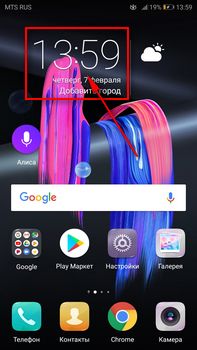
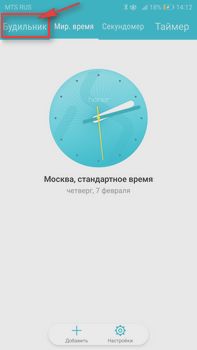
Теперь чтоб включить будильник выберите время включения из тех что уже имеется и для активации напротив сдвигаем ползунок после чего поменяется в цвете. Так же вы можете сами настроить будильник, установить время включения и название. Для этого вы можете отредактировать уже имеющиеся время сигнала или добавить новый будильник.
Если вам нужно редактировать уже имеющееся время будильника, то нажимаем на время после чего откроется установка будильника где настраиваем время включения, название или описание и другие возможности такие как – дни недели, звук сигнала или включение вибросигнала.
Если вы не хотите менять уже настроенный будильник, то можете добавить новый нажав на «Добавить» после чего так же настаиваем будильник. Для сохранения выбранных настроек нажимаем на «галочку». Для удаления будильника нажимаем «Удалить будильник».
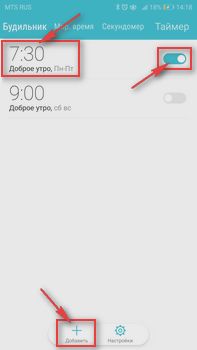
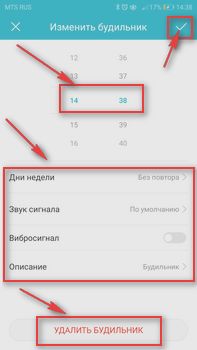
> Huawei помощь
> Android помощь
> Главная сайта
Надеюсь инструкция помогла вам настроить будильник на Хонор и других Андроид устройствах. Не забудьте оставить отзыв о том, помогла ли статья с установкой будильника на вашем телефоне или нет, чтоб и другим осталась от вас полезная информация.
- Мы будем рады, если вы оставите отзыв, доп. информацию или полезные советы.
- Спасибо за отзывчивость, взаимную помощь и полезные советы по теме статьи!!!
Добавить отзыв, дополнение к статье или полезный совет по теме страницы.
Автор:Вероника
13-05-2020
22
час. 54
мин.
Сообщение:
При включённом экране телефона, звенящий будильник не выводится на экран. Приходится заходить на сам будильник, чтобы его включить
Автор:¬¤чеслав
14-03-2019
18
час. 16
мин.
Сообщение:
—пасибо
Автор:’изри
08-02-2019
17
час. 53
мин.
Сообщение:
Ќа с¤оми будильник так же выставл¤етс¤.
 Бесплатно телефон по акции. Бесплатные телефоны, смартфоны сенсорные и кнопочные как брендовых производителей Samsung, iPhone так и малоизвестных.
Бесплатно телефон по акции. Бесплатные телефоны, смартфоны сенсорные и кнопочные как брендовых производителей Samsung, iPhone так и малоизвестных.




